一点小知识
PS抠头发丝详细教程
![]() admin2019-12-23 16:02
1664人已围观
admin2019-12-23 16:02
1664人已围观
简介综述 博主原创内容。 在PS里,对于抠图,比较有技术含量的便是抠头发丝了,下面为大家带来一个比较详细的抠头发丝的教程。 素材准备 在这里我们用这张图片作为抠图素
综述
博主原创内容。
在PS里,对于抠图,比较有技术含量的便是抠头发丝了,下面为大家带来一个比较详细的抠头发丝的教程。
素材准备
在这里我们用这张图片作为抠图素材,下面让我们一步步来演示抠图的过程,并为之更换背景。
抠图过程
1.打开素材
第一步,当然是用PS打开这张图片素材啦。
2.复制通道
打开通道选项卡,按每个通道的前面的小眼睛,让红绿蓝通道依次显示,观察哪一个通道明暗对比更加明显,在这里,我们发现蓝色通道的明暗对比更加明显,那我们就右键复制,建立蓝色通道的一个副本,如图所示。
3.调整色阶
打开图像-调整-色阶,将低色阶调高,高色阶调低,让图片的明暗对比更加明显,点击确定。
4.减淡加深
切换至减淡或加深工具,首先我们切换到减淡工具,范围选择高光,直接对图片的亮白部分进行涂抹,这时我们会发现比较亮的部分都被减淡为白色,如图所示。
然后切换到加深工具,范围选择阴影,直接涂抹人物,将人物全部涂抹成黑色,如图所示
5.画笔修补
这时我们会发现几乎所有的人物都已经变成了黑色,不过还有小瑕疵,有一小部分还没有变成黑色,没关系,切换到画笔工具,颜色选择黑色,让我们把没有变成黑色的部分进行填充。
6.反向检查
按Ctrl+I,将图片切换为反向,将黑白部分没有填充好的地方重新用画笔工具填充一下,保证做到黑白分明。
7.抠出人物
按住Ctrl键,鼠标移至图层的小图标处点击,即图中红色框处的区域,点击一下,即可选中人物的轮廓。
将图层的RGB通道全部复原,切换至图层面板
按Ctrl+J,复制选区中的内容到新的图层,这时我们会发现新建了一个图层,它的背景是透明的。(P.S.按第一次不生效可以尝试按第二次,我这边出现了一个副本,然后便是透明背景的图片)
8.更换背景
我们在该图层下面新建一个图层,填充为自己想要的颜色,看一下效果,在这里我设置了灰白渐变效果。
9.去除白边
选中人物图层,选择图层-修边-移除白色杂边,即可去除边缘的杂边干扰
这样一来,抠头发丝的完整过程就结束啦。
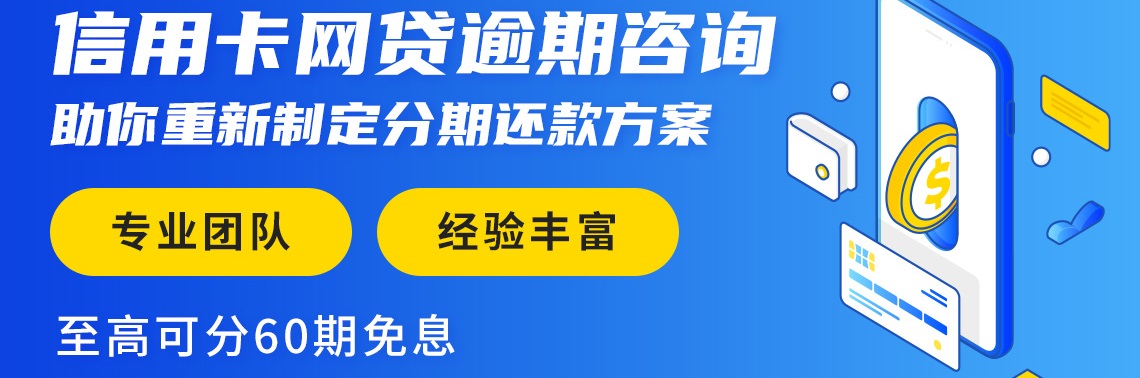
 微信公众号
微信公众号
很赞哦!(0)
相关文章
文章评论
评论0
站点信息
- 微信公众号:扫描二维码,关注我们

点击排行
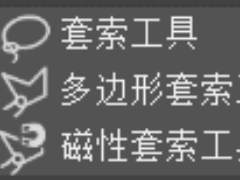 三种 PS 的套索工具使用小技巧
三种 PS 的套索工具使用小技巧
标签云
-
php
网页设计
个人博客
JS
个人博客
Html
春节必看: 2020新春红包大战 全攻略
新增详细玩法攻略!
支付宝集五福5亿集分宝招商银行抽现金券抖
抖音 2020 发财中国年 攻略
支付宝集五福5亿集分宝招商银行抽现金券抖
最近购买威尔胜WTB0900复刻版和WT
mysql慢查询和php-fpm慢日志
PSR-2
基础代码规范
Thinkphp
响应式
公司
整站
源码
网络科技网站模板
1024
节日
百度收录
论坛
社区
2020
豆瓣
评分最高
电影
debugger
调试
Python
语法
高德
百度地图
MySQL
追寻
webpack
vue
oracle
服务器搭建
有趣
动物
人体
历史
天文
生活
名人
体育
地理
文化
科学
心理
植物
饮食
自然
图片
JVM
IDEA
Loader
Git
UNIAPP
股票
A股
同花顺
海尔
海天味业
半年报
股市总结
歌尔股份
乐普医疗
涪陵榨菜
餐饮
财报分析
酒店
年报分析
美锦能源
山煤国际
贵州茅台
张坤
腾讯
华鲁恒升
淮北矿业
药明康德
早盘关注
国电电力
北方华创
宝丰能源
TCL中环
兔宝宝
天润乳业
启明星辰
阳光电源
山西汾酒
迈瑞医疗
人福医药
比亚迪
宁德时代
汤臣倍健
伊利股份
通威股份
东鹏饮料
隆基股份
紫金矿业
五粮液
康龙化成
赣锋锂业
爱尔眼科
片仔癀
VR
永新股份
爱美客
美的集团
格力电器
科沃斯
云南白药
同仁堂
洋河股份
白云山
三体
狂飙 原著

























